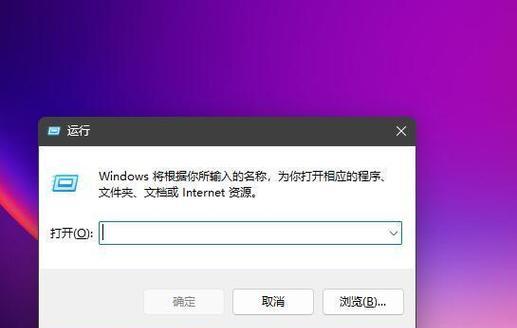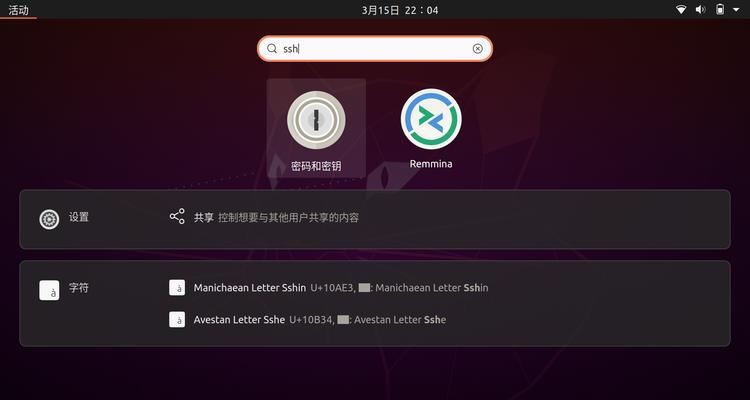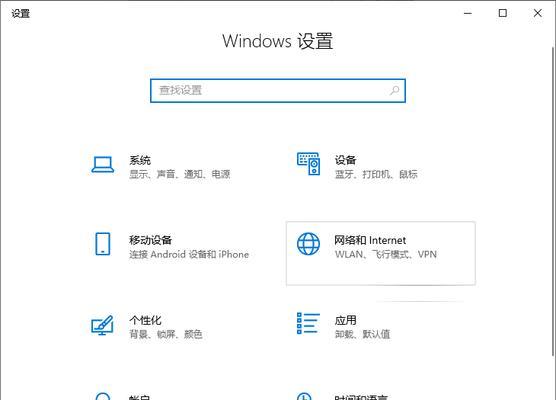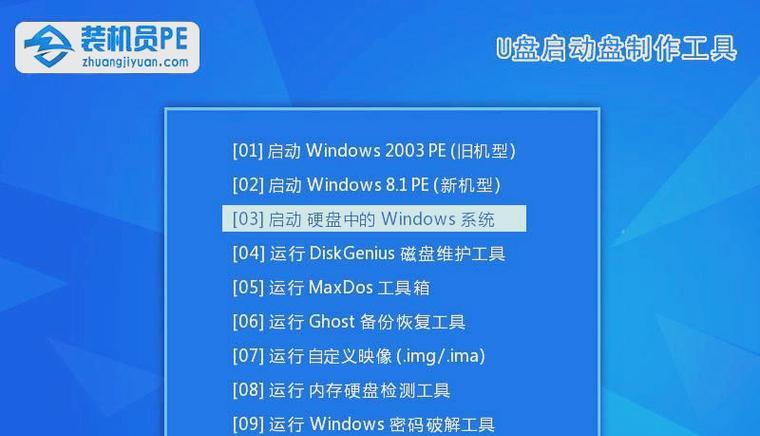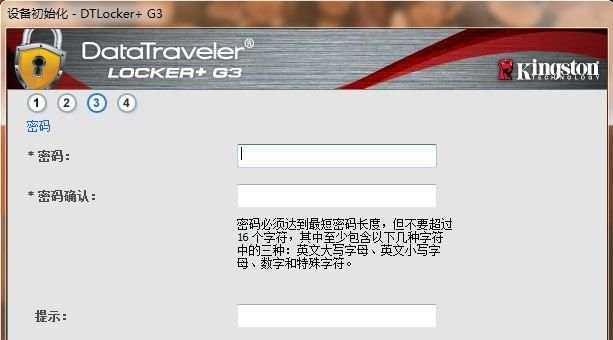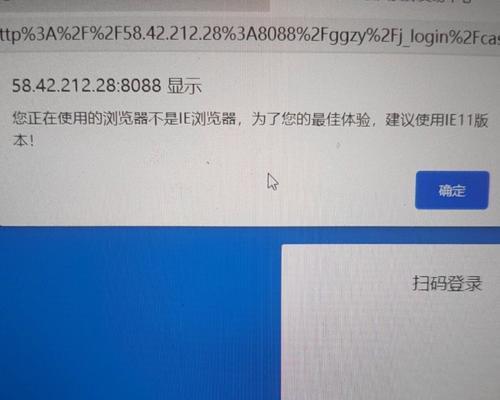在使用电脑上网时,有时会遇到IP地址错误的情况。这可能导致网络连接问题,影响我们的上网体验。本文将介绍一些常见的IP地址错误情况,并提供15种解决方法,帮助读者解决这一问题。
1.验证网络连接:确认电脑与路由器或调制解调器之间的连接是否正常。确保所有线缆都连接紧密,并检查是否有断开的连接。
2.重启设备:尝试重启电脑、路由器和调制解调器,以消除可能的临时故障。
3.检查IP配置:在电脑上打开命令提示符窗口,输入“ipconfig”命令,查看电脑的IP配置信息。确保IP地址、子网掩码和默认网关等信息正确。
4.DHCP设置:如果您使用的是动态主机配置协议(DHCP),请检查DHCP服务器设置是否正确。尝试手动刷新IP地址。
5.IP地址冲突:检查其他设备是否使用了与您的电脑相同的IP地址。如果有冲突,更改您的电脑IP地址或禁用其他设备。
6.重新安装网络适配器驱动程序:进入设备管理器,找到网络适配器,右键单击选择卸载,并重新安装驱动程序。
7.重置网络设置:在控制面板中找到“网络和共享中心”,点击“更改适配器设置”。在适配器设置页面,右键单击网络连接,选择“属性”。在“网络”选项卡中,点击“Internet协议版本4(TCP/IPv4)”,再点击“属性”。在弹出窗口中选择“自动获取IP地址”和“自动获取DNS服务器地址”,点击确定。
8.更新操作系统:确保您的操作系统已经更新到最新版本,以获得最新的网络修复补丁和驱动程序。
9.防火墙设置:检查防火墙设置,确保它们没有阻止网络连接或影响IP地址分配。
10.执行网络故障排除工具:使用操作系统自带的网络故障排除工具,例如Windows下的“网络诊断”或“故障排除”来解决问题。
11.联系网络服务提供商:如果以上方法都无法解决问题,您可能需要联系您的网络服务提供商以获取进一步的帮助。
12.重置路由器:如果出现IP地址分配问题,您可以尝试重置路由器到出厂设置,并重新配置路由器。
13.检查网络线路:检查网络线路是否损坏或连接不良,如果需要,更换或修复线路。
14.检查设备IP限制:某些设备或路由器可能会设置IP地址限制。请检查这些设置,确保您的电脑没有被限制访问。
15.寻求专业帮助:如果您尝试了以上所有方法仍无法解决问题,建议咨询专业的网络技术人员以获取帮助。
IP地址错误可能会导致网络连接问题,但我们可以通过验证网络连接、重启设备、检查IP配置、重新安装驱动程序等一系列解决方法来解决这个问题。如果以上方法都无效,我们可以联系网络服务提供商或寻求专业帮助。最重要的是,不要慌张,耐心解决问题,确保我们能够顺畅地上网。